Répondre aux interactions de chat
Le client prend en charge les interactions de chat ACD. Lorsqu’une interaction de chat est acheminée vers votre file d’attente, vous pouvez la capter comme n’importe quelle autre interaction. Une fois connectée, l’interaction de chat apparaît sur votre liste d’interaction, en attendant que vous commenciez le chat.
- Cliquez sur Décrocher car l’interaction de discussion est en alerte.
Remarques:
- Les interactions de chat ne répondent pas automatiquement.
- Journal d’interaction n’apparaît pas sur les interactions dans le client Genesys Cloud pour Chrome ou Genesys Cloud pour Firefox.
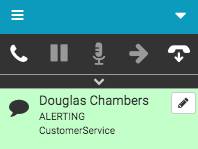
L’interaction de chat se connecte et apparaît sur votre liste d’interaction. Vous pouvez transférer en aveugle ou déconnecter l'interaction de discussion sans ouvrir la fenêtre Interactions séparée. (Si vous déconnectez un chat connecté sans ouvrir la fenêtre Interactions, l'interaction de chat ne revient pas dans la file d'attente.)
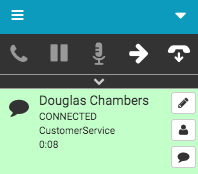
- Cliquez sur Chat.
Une fenêtre d’interactions s’ouvre. Dans le client, l’icône Chat devient orange pour indiquer qu’une fenêtre Interactions est ouverte ou accessible.
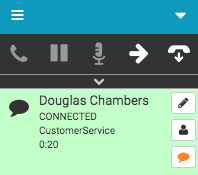
-
Écrivez réponse votre dans la fenêtre Interactions.
Si vous manipulez plusieurs interactions de chat, l’icône Chat de l’interaction de chat que vous sélectionnez dans la fenêtre Interactions devient orange. Dans le client, les interactions de chat basculent entre les états HELD et CONNECTED, selon le chat que vous sélectionnez dans la fenêtre Interactions.
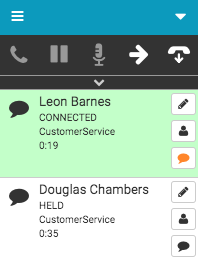
Notifications
Lorsqu’un client tape un message dans la fenêtre Interactions, une salve orange apparaît sur l’icône de discussion sur l’interaction dans le client et à côté du nom de la personne dans la fenêtre Interactions. Une fois que vous répondez dans la fenêtre Interactions ou cliquez sur Nouveau message dans la fenêtre Interactions, l’éclat orange disparaît.
Si vous exécutez Genesys Cloud aux côtés du client et que vous répondez au chat dans Genesys Cloud, alors la rafale orange disparaît à la fois dans Genesys Cloud et dans le client.
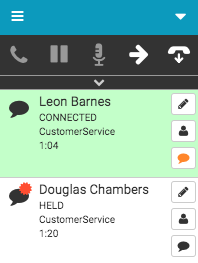
- Pour terminer le chat, cliquez sur couper.
Vous êtes déconnecté du chat et la fenêtre de synthèse s’ouvre automatiquement.
Remarque : Si la journalisation des appels est désactivée, la section Notes apparaît dans la fenêtre Wrap-up.
- Pour terminer le travail de code de conclusion clôture, sélectionnez un dans le client ou dans la fenêtre Interactions et cliquez sur fini.
L’interaction de chat se désaffecte de votre liste d’interaction. Dans l’exemple, l’icône Chat reste orange, indiquant que la fenêtre Interactions est ouverte ou accessible.
Si vous fermez la fenêtre Wrap-up sans cliquer sur fini, l’icône Wrap-up devient rouge, ce qui indique que vous devez terminer le travail de synthèse. Vous devez terminer le travail de conclusion avant de pouvoir placer ou recevoir une autre interaction.
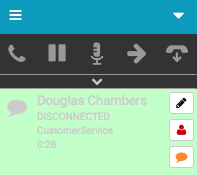
Pour plus d’informations, voir À propos des chats.
Pour plus d'informations sur les intégrations, voir À propos des extensions de navigateur Genesys Cloud, À propos de Genesys Cloud Embeddable Framework, À propos de Genesys Cloud pour Microsoft Teams, À propos de Genesys Cloud pour Salesforce, et À propos de Genesys Cloud pour Zendesk.

